1、打开SW软件之后,选择零件,进入零件建模状态,如下图所示。
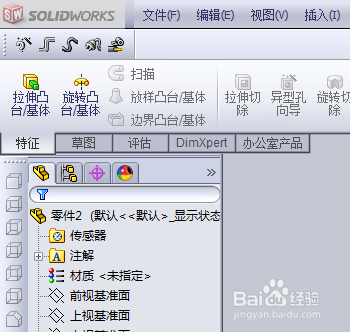
2、点击上方的旋转凸台/基体命令,系统提示选择基准面,这里就选择前视基准面。

3、选好基准面后,单击上方的直线命令中的中心线,画一条中心线经过原点。然后用直线命令绘制如下的草图。

4、以上草图是大概画的,所以就不以尺寸标注了,退出右上方的草图命令。如图所示。
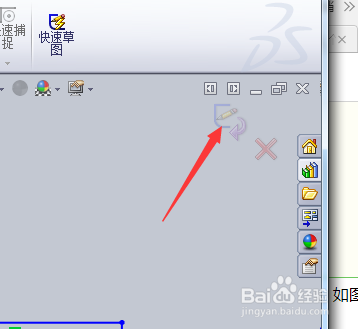
5、此时可以看到系统自动旋转成360度的圆柱体,它的原理就是刚才画的截面围绕着中心线旋转。
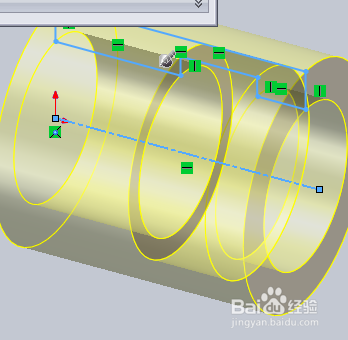
6、当然系统是默认是360度,你也可以旋转180度,90度等,下图是旋转180度的结果。

